티스토리 뷰
인스타그램은 상당히 인기있는 SNS 서비스 입니다. 짧은 영상과 4컷 만화, 웃긴 콘텐츠 등 간편하게 빠르게 즐길거리들이 넘쳐나기 때문인데요. 하지만 중독성이 강해 계정을 탈퇴하고 멀리하고 싶은 분들도 계실 것 같습니다. 인스타그램을 가입할 땐 간단했지만 계정을 삭제하려고 했을 땐 도저히 탈퇴 버튼이 보이지 않더라고요. 이번 시간에는 휴대폰에서 인스타그램 계정을 삭제하는 방법에 대해서 알아보도록 하겠습니다.

1. 인스타 계정 삭제 방법 - 고객센터 접근하기
인스타그램 계정을 삭제하기 위해선 우선 [고객 센터]로 이동해서 계정 삭제를 요청해야 합니다. 하지만 이 [고객 센터] 옵션 또한 설정창에 꼭꼭 숨겨져 있는데요.
인스타그램을 실행하서 우측 하단에 본인의 [프로필] 탭으로 이동합니다. 프로필 탭에서 우측 상단 [3선 아이콘]을 선택하면 하단에서 메뉴들이 나타나는데요. [설정 및 개인정보]를 선택합니다.

[설정] 창으로 이동했습니다. 스크롤을 아래로 쭉 내리면 [도움말]을 보실 수 있습니다. 도움말을 선택해 주세요. 바로 여기에 [고객 센터]가 존재하는데요. 선택해 주시면 [고객 센터] 페이지로 이동합니다.

여기서 의문인 것은 인스타그램 계정 삭제를 하기 위한 단계로 [도움말]이라는 과정이 왜 필요한 것인지 입니다. 아마도 탈퇴를 쉽게 할 수 없도록 만들기 위한 인스타그램 측의 수법이라고 생각되긴 하네요.
2. 계정 삭제 페이지로 이동하기
인스타그램 삭제 방법은 복잡할 수 있습니다. 다른 웹사이트 탈퇴 방법과 아예 다르기 때문인데요. 이제 두 번째 단계이며, [계정 삭제 페이지]로 이동하면 됩니다.
[고객 센터] 페이지에서 검색창을 볼 수 있는데요. 검색창에 "계정 삭제하기"를 입력해주세요. 그럼 계정 삭제하기와 관련된 해결책이 나타나는데 그중 첫 번째로 나온 [Instagram 계정 삭제하기]를 선택합니다.

[Instagram 계정 삭제하기] 페이지로 이동하면 삭제 방법을 친절하게 알려줍니다. 하지만 도움되지 않는 방법인데요. [Android 앱 도움말]이라는 버튼이 바로 보일 텐데 선택해서 하단 메뉴의 [모바일 브라우저 도움말]로 변경해 주세요.
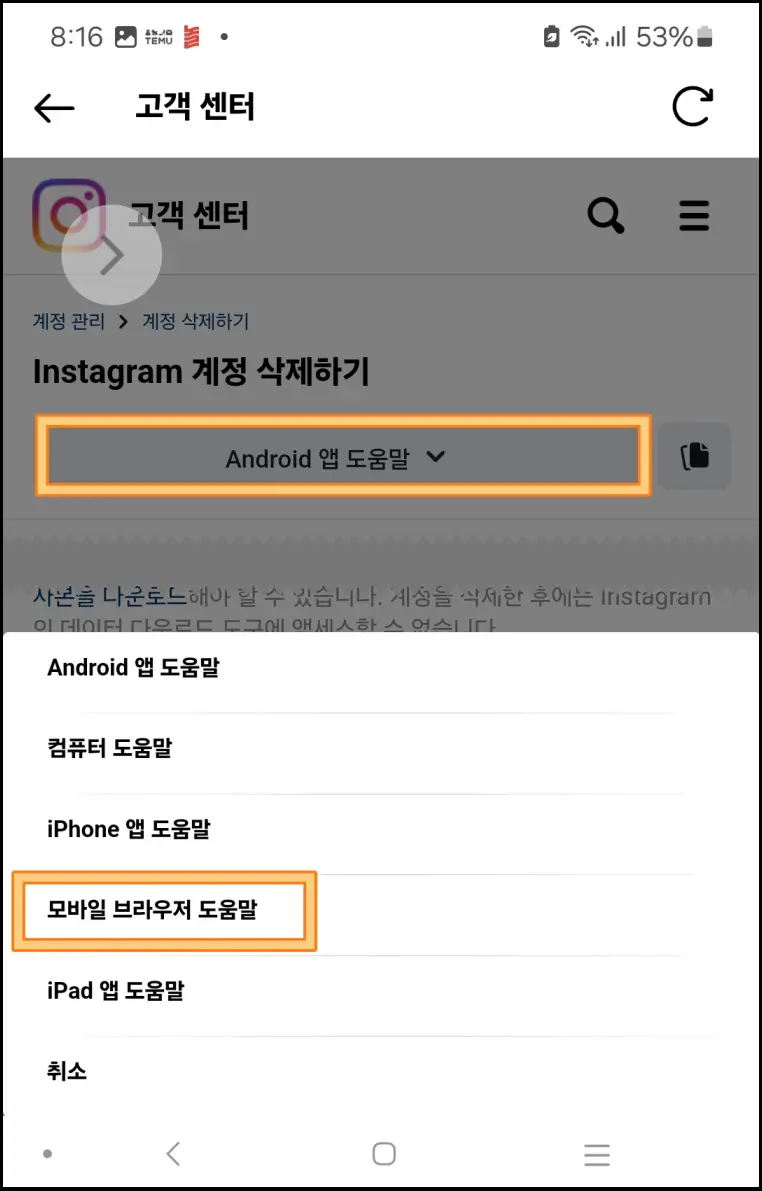
계정 삭제하기에 대한 답변이 달라진 것을 볼 수 있습니다. 하단을 보시면 숫자로 절차를 나열해 놓았는데요. 그중 1번 항목에 [계정 삭제]라고 링크가 달린 것을 터치해 주세요. 이제 [계정 삭제] 페이지로 이동합니다.

3. 계정 삭제 및 탈퇴하기
드디어 우리가 원하던 [계정 삭제] 페이지로 이동했습니다. 이렇게까지 복잡하게 계정을 탈퇴해야 하나 싶은데요. 계정을 삭제하려는 이유를 묻습니다. 계정 삭제 이유는 본인이 원하는 것으로 선택해 주세요. 저는 [다른 계정을 만들었음]으로 선택했습니다.
삭제하려는 계정의 비밀번호를 입력하고 하단에 [본인 인스타 이름 삭제] 버튼을 누르면 인스타 계정이 삭제됩니다.
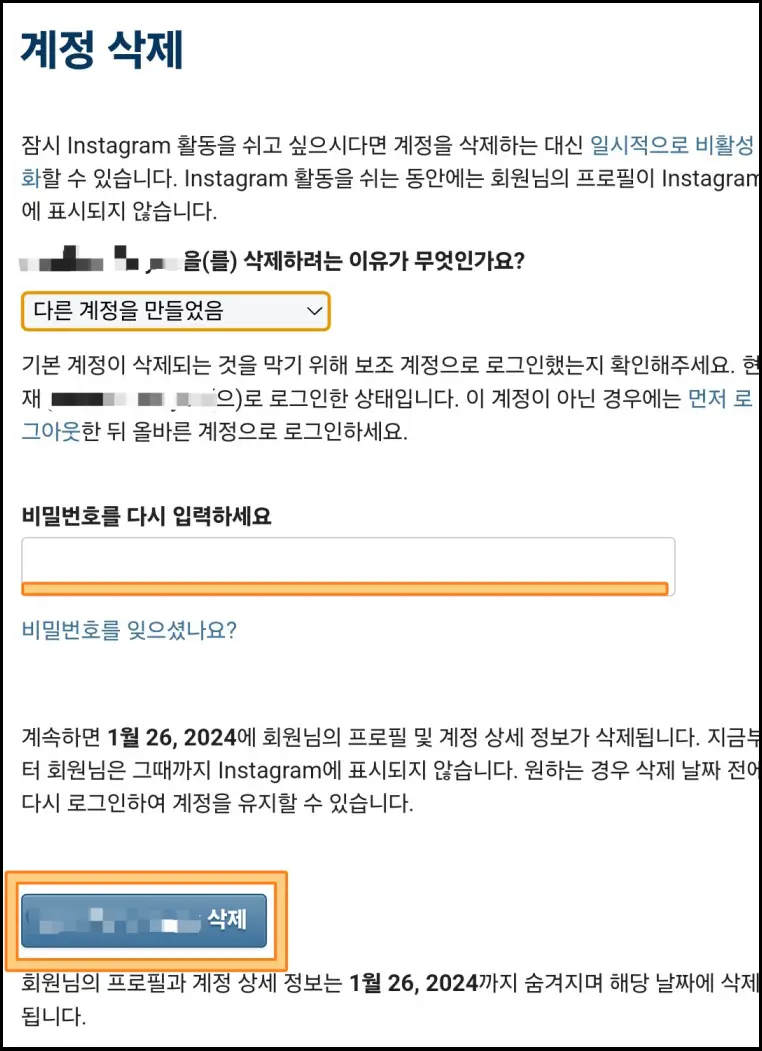
이상으로 모바일 휴대폰에서 인스타그램 계정을 삭제하는 방법에 대해서 알아보았습니다. 계정 설정창에 [탈퇴] 버튼을 만들어두면 될 것을 상당히 복잡한 과정으로 탈퇴할 수 있게 만들어서 복잡했지만 한 번만 따라 해보면 두 번째부터는 간단하게 삭제할 수 있을 것입니다.
